PNG — популярный формат файлов изображений, известный своей способностью поддерживать прозрачный фон. Формат Portable Network Graphics произвел революцию в графическом дизайне и веб-разработке. Прозрачный PNG изображения стали важным инструментом для графических дизайнеров, веб-разработчиков и всех, кто хочет создать безупречный визуальный опыт.
В этой статье будут обсуждаться различные аспекты прозрачных изображений PNG, углубляться в процесс удаления фона и предоставляться руководство о том, как сделать PNG прозрачным.
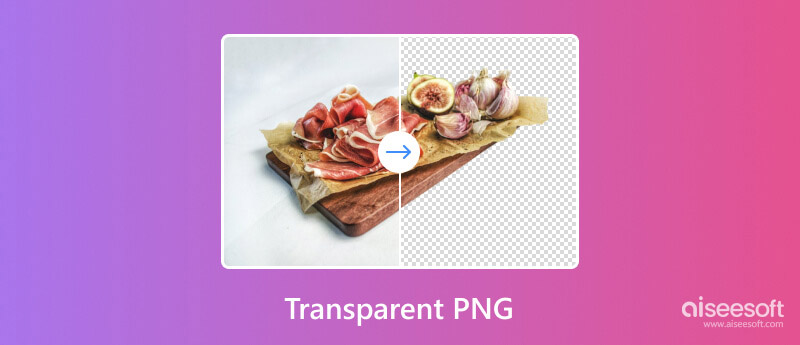
Прежде чем мы углубимся в методы удаления фона и создания прозрачности в изображениях PNG, важно иметь общее представление о том, как работают прозрачные PNG.
PNG — популярный формат изображений без потерь, поддерживающий прозрачность. Это означает, что части изображения PNG могут быть невидимыми, позволяя просвечивать фон. Прозрачность означает способность видеть сквозь части изображения, раскрывая то, что находится под ними. Прозрачный фон PNG работает с использованием альфа-канала. Альфа-канал — это отдельный канал, в котором хранится информация о прозрачности каждого пикселя изображения. Пиксели со значением альфа 0 полностью прозрачны, а пиксели со значением альфа 255 полностью непрозрачны. Пиксели с промежуточными значениями альфа являются полупрозрачными.
Когда отображается прозрачное изображение PNG, альфа-канал используется для определения того, какие пиксели должны быть видимыми, а какие — невидимыми. Фон позади изображения заменяет невидимые пиксели. Как упоминалось выше, прозрачные фоны PNG очень полезны для различных приложений, включая веб-дизайн, графический дизайн, печать и многое другое.
Логотипы многих популярных брендов, таких как Google, Apple и Microsoft, имеют прозрачный формат PNG. Это позволяет размещать логотипы на разных фонах без потери качества.
Значки, используемые во многих популярных приложениях и веб-сайтах, представляют собой прозрачные PNG. Эти значки можно размещать на разных фонах, не выглядя неуместно.
Многие цифровые художники и иллюстраторы используют прозрачные PNG для создания своих работ. Их можно размещать на разных фонах и создавать уникальные и интересные эффекты.
Одним из преимуществ использования изображений PNG является их способность сохранять прозрачность. Благодаря прозрачному фону файлы PNG легко вписываются в любой дизайн, позволяя создавать сложные композиции, накладывать текстуры и элементы и создавать визуально привлекательные эффекты.
Прозрачные PNG-файлы также можно размещать поверх любого другого цвета или изображения, что делает их очень универсальными. Это особенно полезно для веб-дизайна и графического дизайна, где вы можете разместить изображения на различном фоне.
Прозрачные изображения PNG могут выглядеть профессионально. Они плавно сливаются с фоном, создавая более изысканный вид. Более того, прозрачные PNG обычно имеют меньший размер файла. Потому что они хранят только информацию о цвете самого изображения, а не фона.
Чтобы создать изображение PNG с прозрачным фоном, вы можете использовать различные программы, такие как Photoshop, GIMP или Paint. Вы также можете воспользоваться некоторыми онлайн-инструментами для удаления фона изображения.
Бесплатная программа для удаления фона онлайн позволяет удалить фон из любого изображения, включая изображения PNG. Он прост в использовании и дает высококачественные результаты. Этот онлайн-редактор изображений может изменить фон фотографии на прозрачный, сплошной и любое изображение, которое вам нужно. Он использует передовую технологию распознавания AI для точного анализа содержимого вашего изображения и делает PNG прозрачным.
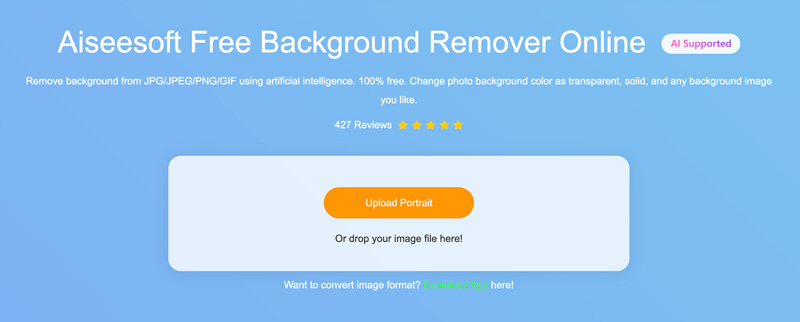
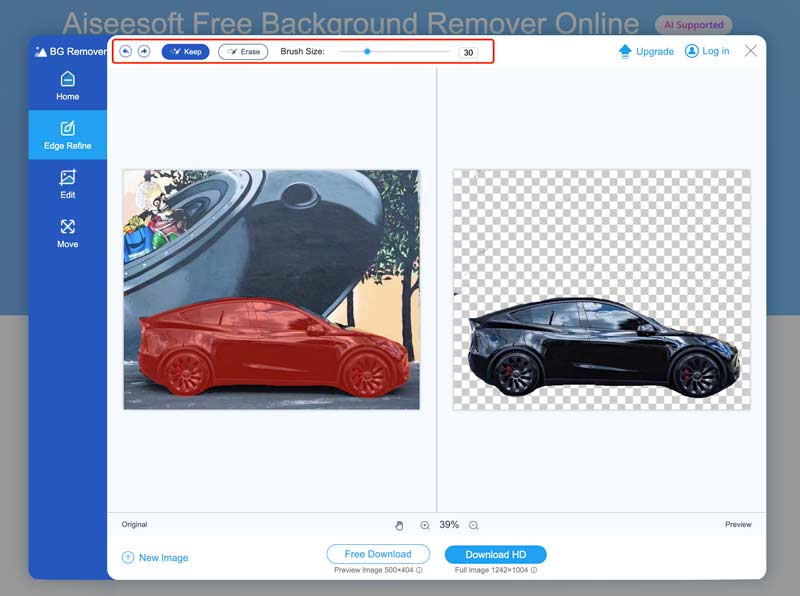
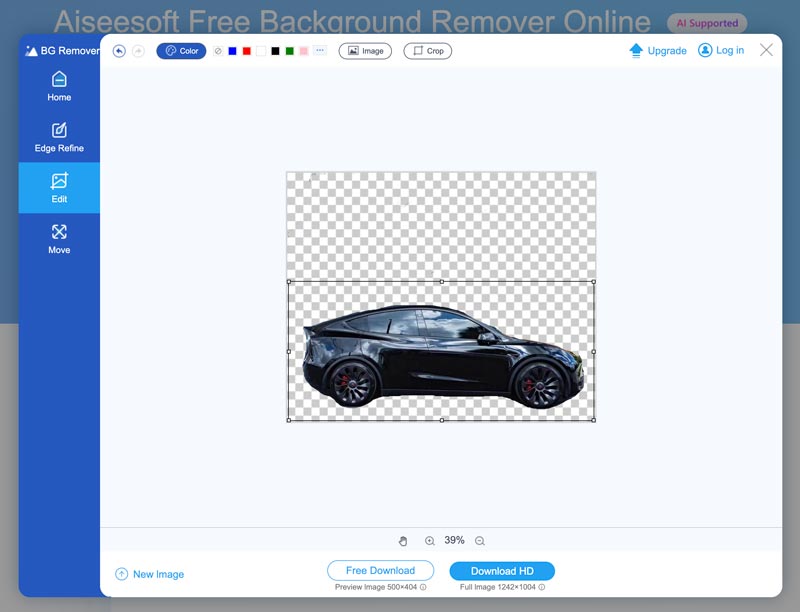
Другой способ удалить фон из изображения PNG — использовать программное обеспечение для редактирования фотографий, например Adobe Photoshop. Photoshop — это многофункциональный инструмент, который можно использовать для удаления фона из любого изображения, включая изображения PNG.
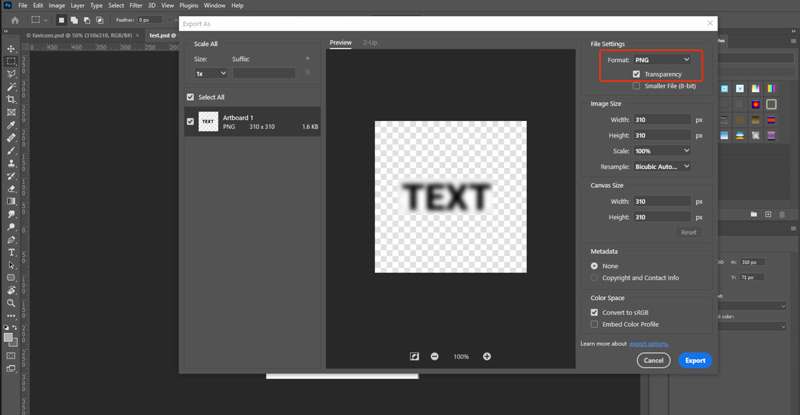
Онлайн-конструктор изображений PNG с прозрачным фоном — это бесплатный инструмент для удаления фона изображений, который позволяет создавать изображения PNG с прозрачным фоном. После загрузки в него файла изображения Fotor автоматически превратить ваши изображения в прозрачные PNG картинки. Он также позволяет легко конвертировать изображение JPG в прозрачный файл PNG.
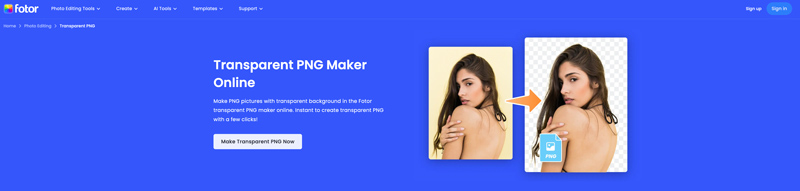
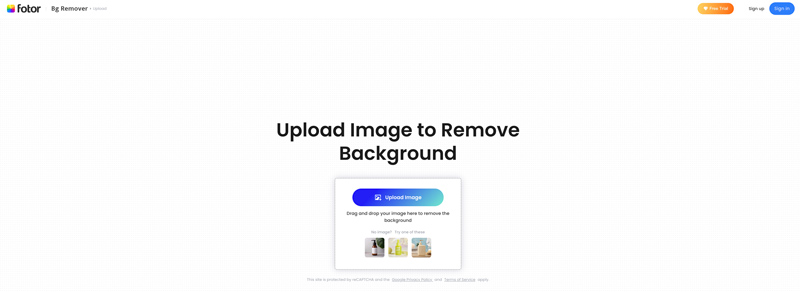
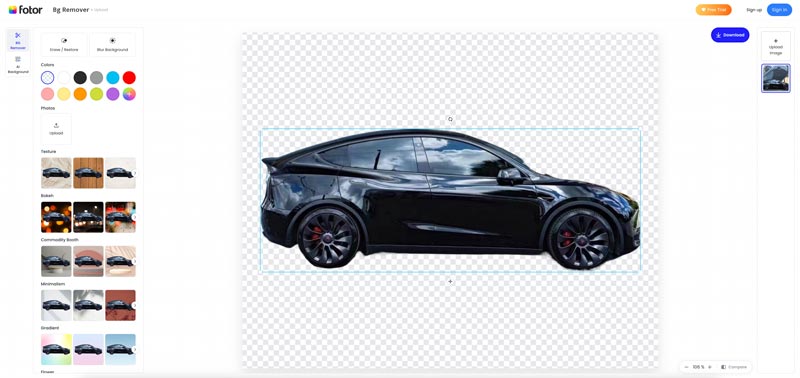
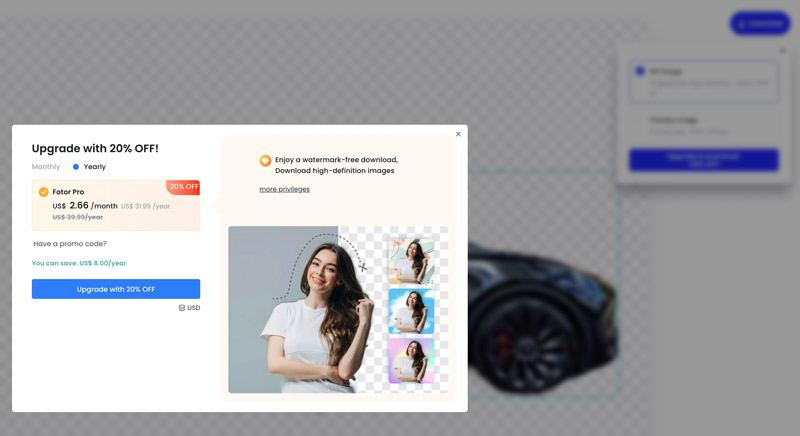
Сделать PNG прозрачным на телефонах iPhone и Android — относительно простой процесс. Вы можете использовать приложения для редактирования фотографий или PNG прозрачные производители онлайн, чтобы удалить фон изображения PNG.
Для iPhone и Android доступно множество приложений для редактирования изображений, позволяющих удалить фон из фотографий PNG. Вы можете попробовать некоторые популярные варианты, такие как Snapseed, Pixlr и PicsArt.
Чтобы сделать PNG прозрачным с помощью приложения для редактирования фотографий, вам следует установить его из App Store или Google Play и добавить изображение PNG, которое вы хотите сделать прозрачным. Нажмите Редактировать Нажмите кнопку «Ластик фона» или инструмент «Прозрачность», чтобы стереть фон изображения PNG.
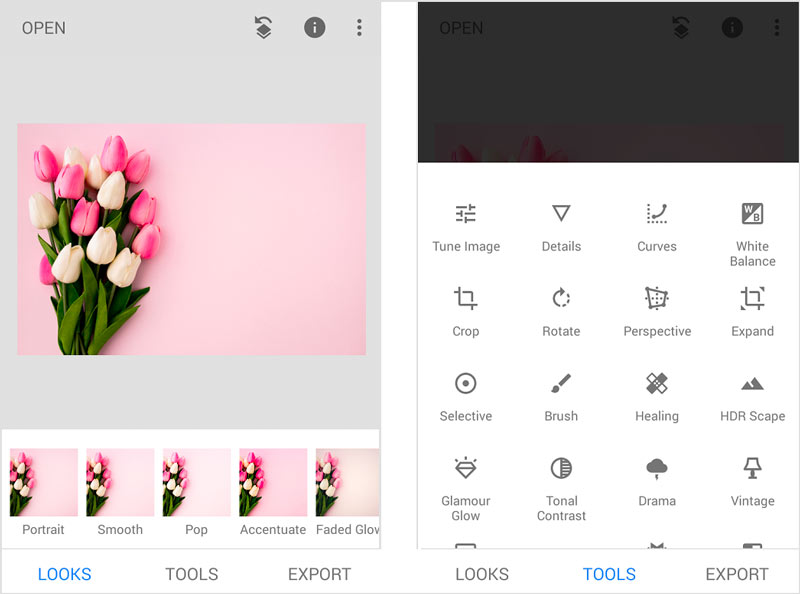
Многие онлайн-конструкторы прозрачных PNG можно использовать для создания прозрачного PNG на телефонах iPhone и Android. Помимо введенного Бесплатная программа для удаления фона онлайн Выше вы можете использовать Remove.bg, Canva, Transparent PNG Maker или Adobe Photoshop Express для удаления фона из изображений PNG.
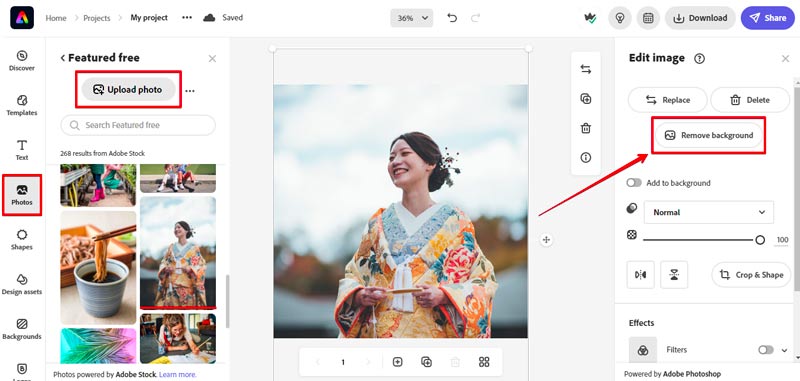
Если у вашего изображения сложные края, возможно, вам придется использовать инструмент для ручного удаления, чтобы стереть фон. После удаления фона просмотрите изображение, чтобы убедиться, что на нем не осталось артефактов.
Можете ли вы удалить фон изображения в Office?
Да, вы можете удалить фон изображения в Office. Этот процесс немного отличается в зависимости от того, какое приложение Office вы используете, но основные шаги одинаковы. Чтобы удалить фон изображения в Word, PowerPoint или Excel, вы можете загрузить файл изображения, перейти на вкладку «Формат изображения», а затем использовать функцию «Удалить фон» в группе «Настройка».
Office удалит фон с изображения. Если фон удален неправильно, можно использовать функции «Отметить области для сохранения» и «Отметить области для удаления», чтобы вручную отрегулировать выделение. Когда вы будете удовлетворены результатами, нажмите «Сохранить изменения».
Является ли PNG единственным форматом, поддерживающим прозрачность?
Нет, PNG — не единственный формат, поддерживающий прозрачность. Другие форматы изображений поддерживают прозрачность, например WEBP, BMP, TIFF и GIF. PNG — наиболее широко используемый формат для изображений с прозрачностью, особенно в Интернете. Это связано с тем, что файлы PNG обычно меньше, чем файлы других форматов изображений, и поддерживают полную альфа-прозрачность.
Как сохранить качество изображения при преобразовании его в прозрачный PNG?
Есть несколько вещей, которые вы можете сделать, чтобы сохранить качество изображения при преобразовании его в прозрачный PNG. Во-первых, вам следует использовать алгоритм сжатия без потерь. Кроме того, вам следует использовать высококачественный конвертер, например Adobe Photoshop или GIMP. Большинство конвертеров PNG позволяют регулировать параметры сжатия. Если вы беспокоитесь о сохранении качества изображения, вам следует использовать более низкие настройки сжатия.
Заключение
Прозрачный PNG Изображения являются неотъемлемой частью современного визуального ландшафта, способствующей творчеству и улучшающей взаимодействие с пользователем на различных платформах. В этом посте представлены эффективные методы удаления фона и создания прозрачности в изображениях PNG. Если вам нужно сделать PNG прозрачным, вы можете выбрать для этого предпочитаемый инструмент.
Редактировать фон фотографии
Изменить фон изображения Размытие фото фона Сделать фон черным Добавить фон к фото Изменить цвет фона в Ps JPG в PNG прозрачный Поместите изображение на другое изображение Добавить людей на фото Сделать фото винтажным Удалить человека с фотографии Уточнить край фотографии в Photoshop Изменить цвет фона в Illustrator
Video Converter Ultimate — отличный видео конвертер, редактор и энхансер для преобразования, улучшения и редактирования видео и музыки в 1000 и более форматах.
100% безопасность. Без рекламы.
100% безопасность. Без рекламы.